LEKCJA 5 – Przypisywanie wpłat do konkretnych towarów i usług w rezerwacji
Ostatnia aktualizacja: 18.08.2023 14:59
Dotyczy rozwiązania: Program dla hoteli KWHotel
Kliknij tutaj, aby zgłosić sugestie lub uwagi do tego artykułu
Instrukcja video: BRAK

SPIS TREŚCI (kliknij na nazwie, aby szybko przejść do tego fragmentu artykułu)
◾ Kiedy pojawia się okno przypisywania wpłat do towarów i usług
◾ Jak wygląda i funkcjonuje okno przypisywania wpłat
◾ Kolejność działań
KWHotel pozwala przypisać daną wpłatę do konkretnych towarów i usług w rezerwacji, a następnie wystawić do nich fakturę końcową.
Kiedy pojawia się okno przypisywania wpłat do towarów i usług
Okno pojawia się w momencie wpisania niepełnej kwoty w polach Wpłata i Zaliczka lub braku wpłat, ale z naliczonymi posiłkami czy towarami lub usługami. Następnie przejdź do sekcji Dokumenty > Wystaw fakturę końcową.
Okno NIE pojawi się w następujących przypadkach:
– gdy w rezerwacji nie ma żadnych towarów i usług (jest tylko nocleg)
– gdy wprowadzona zostanie pełna kwota za rezerwację
– gdy spróbujesz wystawić fakturę zaliczkową.
Jak wygląda i funkcjonuje okno przypisywania wpłat
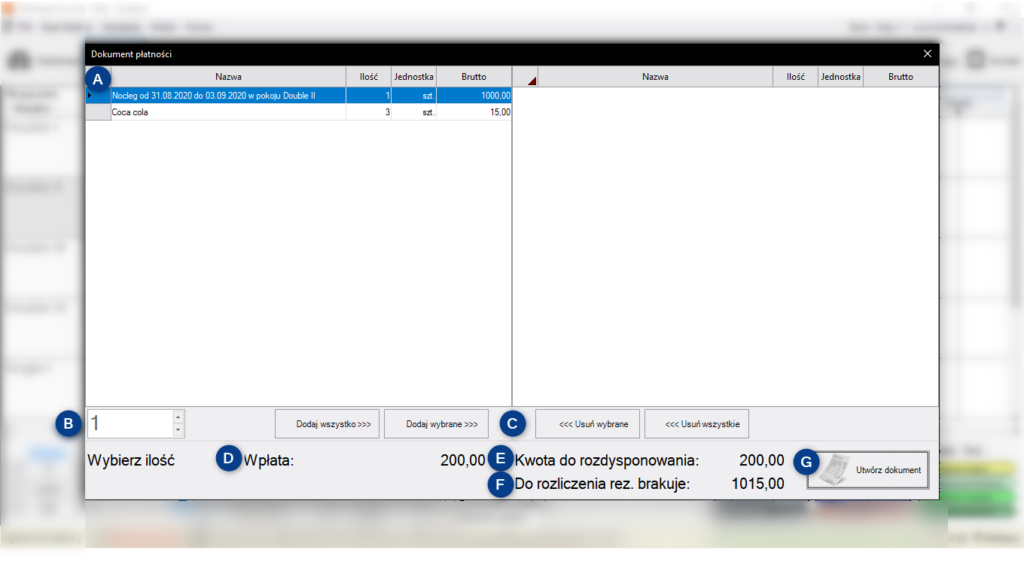
A) Tutaj znajdziesz wszystkie towary i usługi, które nadal wymagają rozliczenia.
Każdy towar ma podaną także ilość sztuk oraz kwotę brutto.
B) Ilość sztuk towaru, którą chcesz aktualnie rozliczyć.
C) Przyciski pozwalające przenosić towary na jedną lub drugą stronę kolumny.
Lewa strona: towary i usługi wymagające rozliczenia
Prawa strona: towary i usługi, które chcesz teraz rozliczyć fakturą
D) Pole Wpłata wskazuje kwotę aktualnie wpłacaną przez klienta.
Są to więc wartości pobierane z pól Wpłata i Zaliczka w oknie rezerwacji.
E) Pole Kwota do rozdysponowania pokazuje wartość aktualnie wpłaconej kwoty,
którą wciąż musisz jeszcze rozdysponować pomiędzy towary i usługi.
F) Pole Do rozliczenia rez. brakuje: informuje o tym, jaką kwotę gość wciąż musi dopłacić, aby w całości rozliczyć swoją rezerwację.
G) Po rozdysponowaniu całości kwoty, kliknięcie przycisku Utwórz dokument
przeniesie Cię do okna tworzenia faktury.
Kolejność działań
Krok 1. Wprowadź kwotę w oknie rezerwacji (pola „Wpłata” lub „Zaliczka”).
Krok 2. Przejdź do sekcji Dokumenty > Faktura > Faktura końcowa.
Krok 3. Zaznacz pierwszy towar lub usługę, którą chcesz rozliczyć.
Krok 4. Wprowadź ilość sztuk do rozliczenia.
Krok 5. Naciśnij przycisk Dodaj wybrane >>>.
Powtórz krok 5. dla wszystkich towarów i usług, które chcesz rozliczyć bieżącą wpłatą. Po zakończeniu pracy, naciśnij przycisk Utwórz dokument.
KWHotel zapamięta, które towary i usługi (oraz ile sztuk) już rozliczyłeś. Gdy ponownie znajdziesz się w oknie przypisywania wpłat, kolumna po lewej stronie będzie już odpowiednio zaktualizowana.





